Prawdopodobnie znasz Adobe Lightroom jako potężne narzędzie do edycji zdjęć. Jest znany jako branżowy standard postprodukcji fotografii, zwłaszcza w połączeniu z programem Photoshop. Możesz także wiedzieć, że jego funkcje zarządzania zdjęciami są imponujące. Jeśli tak zdecydujesz, możesz użyć tego jednego oprogramowania do przesyłania, zmiany nazwy, słów kluczowych, przeglądania, edytowania, eksportowania i organizowania zdjęć.

Sposób korzystania z Lightroom zależy wyłącznie od Ciebie i jest mało prawdopodobne, aby dwóch fotografów używało go tak samo. Sposób zorganizowania katalogu będzie zależał od wielu czynników, w tym od wybranego gatunku fotografii, dla kogo fotografujesz i sposobu rozmieszczenia sprzętu komputerowego. Nie ma dobrego ani złego sposobu organizowania rzeczy i prawdopodobnie z czasem się to zmieni.
Jeśli jesteś fotografem portretowym lub ślubnym, możesz uporządkować swój katalog wokół sesji lub dat. Jako fotograf krajobrazowy i podróżniczy, organizowanie zdjęć w oparciu o lokalizacje ma dla mnie sens. Niezależnie od tego, czy lokalizacja to miasto, kraj, a nawet kontynent, pomaga mi to uporządkować, dzięki czemu zawsze mogę znaleźć to, czego szukam, bez marnowania czasu na przeszukiwanie tysięcy zdjęć.
Istnieje kilka różnych sposobów znajdowania zdjęć na podstawie lokalizacji w Lightroomie, ale działają one tylko wtedy, gdy wykonasz kilka prostych kroków podczas ich importowania.
Importuj
Za każdym razem, gdy importujesz zdjęcia do Lightroom, spróbuj wykonać te same kroki.
Dobrym pomysłem jest utworzenie szablonów dla ustawień programowania i metadanych. Ułatwia to zastosowanie niektórych standardowych ustawień i metadanych do każdego zdjęcia. Powinieneś przynajmniej zastosować informacje o prawach autorskich do swoich zdjęć z predefiniowanymi metadanymi.
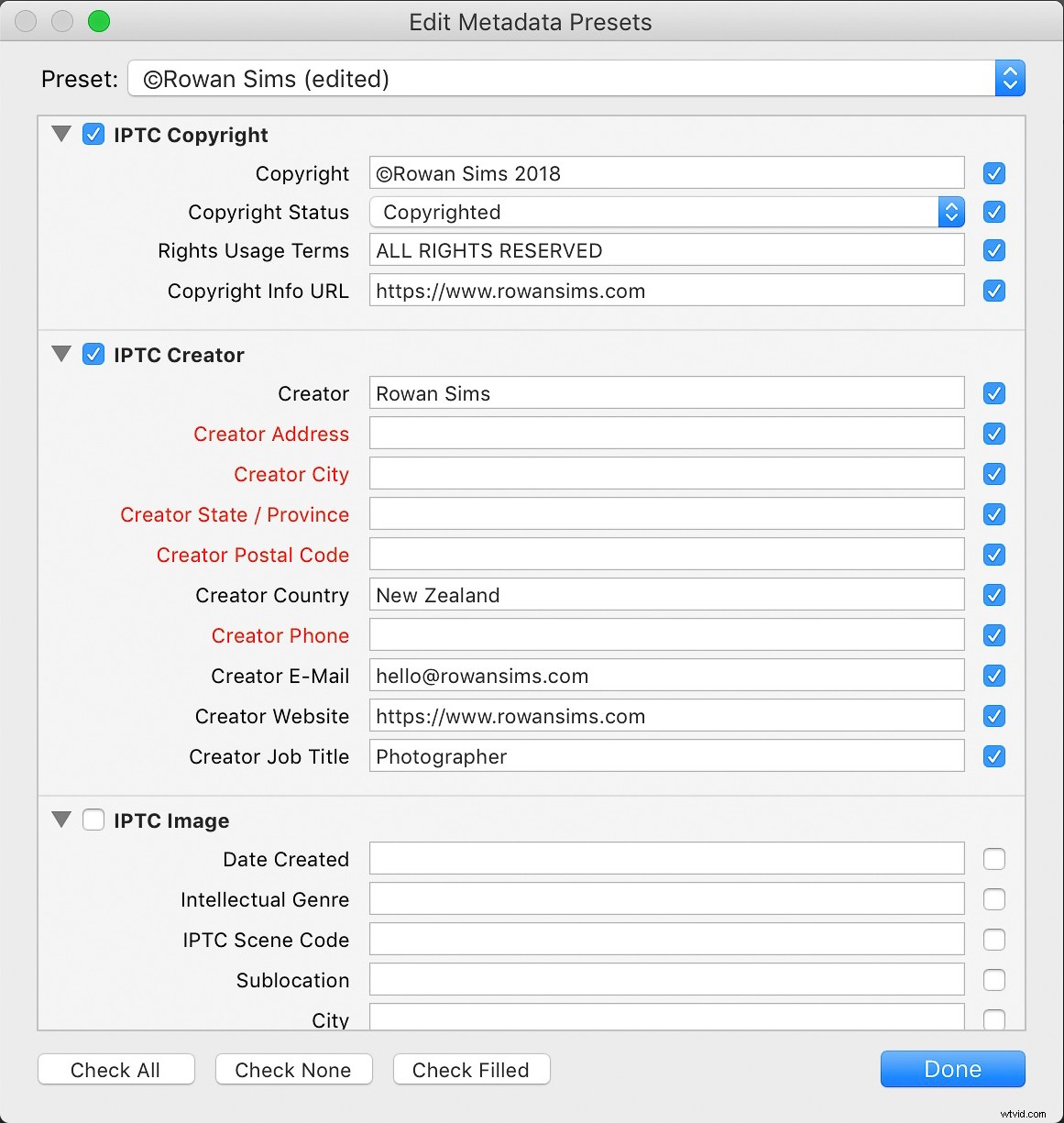
Słowa kluczowe
Najważniejszą rzeczą, jaką możesz zrobić, aby uprościć proces wyszukiwania zdjęć, są słowa kluczowe. Nie musisz dodawać długiej listy słów kluczowych, wystarczy kilka trafnych, które pomogą Ci później podczas wyszukiwania.
Organizując według lokalizacji, zawsze dodaję nazwę kraju, regionu i nazwę konkretnego miejsca. Dodam również wszelkie inne trafne słowa kluczowe, których mogę chcieć wyszukać, takie jak antena lub długa ekspozycja.
Zmieniając nazwy moich obrazów podczas importu, zawsze dołączam lokalizację w nazwie. Coś w rodzaju „noosa-plaża-qld-australia” działa dobrze. Słowa w nazwach plików same w sobie stają się wyszukiwalnymi słowami kluczowymi (upewnij się, że używasz myślnika między słowami). Nie używam dat w nazwach plików, ale od Ciebie zależy, czy chcesz, czy nie.
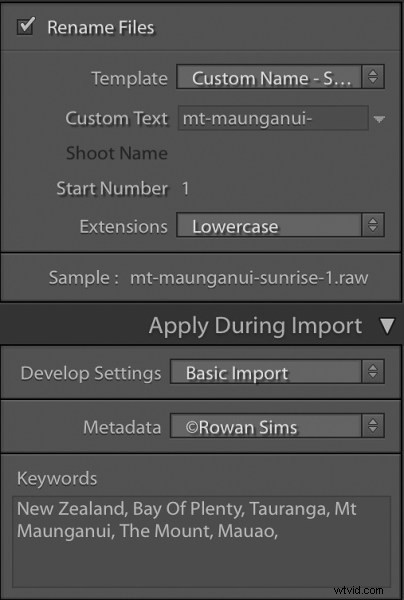
Foldery
Korzystanie z dobrej struktury folderów znacznie ułatwi Ci życie, zwłaszcza gdy masz dziesiątki tysięcy obrazów.
Aby uporządkować foldery według lokalizacji, możesz utworzyć nowy folder dla każdej określonej lokalizacji lub jeden dla każdego miasta lub kraju. Mam jeden folder dla każdego kraju, który odwiedzam i po prostu go dodaję. Nawet jeśli odwiedzę ten kraj ponownie po latach, nadal będę korzystać z tego samego folderu. To znacznie ułatwia i wiem, gdzie mogę znaleźć zdjęcie z dowolnego miejsca na ziemi.
Ułatwia to również znajdowanie plików graficznych na moim komputerze, ponieważ skonfigurowana przeze mnie struktura folderów jest identyczna zarówno w Lightroomie, jak i poza nim. Porządkowanie folderów według daty lub innego systemu opartego na liczbach nigdy by nie zadziałało.
Kolekcje
Kolekcje to kolejna ze wspaniałych funkcji Lightroom, które mogą pomóc w uporządkowaniu wszystkiego według lokalizacji. Podczas gdy foldery zawierają każde zdjęcie z danej lokalizacji, kolekcje zawierają tylko wybrane przez Ciebie zdjęcia. Ponownie stworzę nową kolekcję dla każdego kraju, ale umieszczam tam tylko opiekunów.
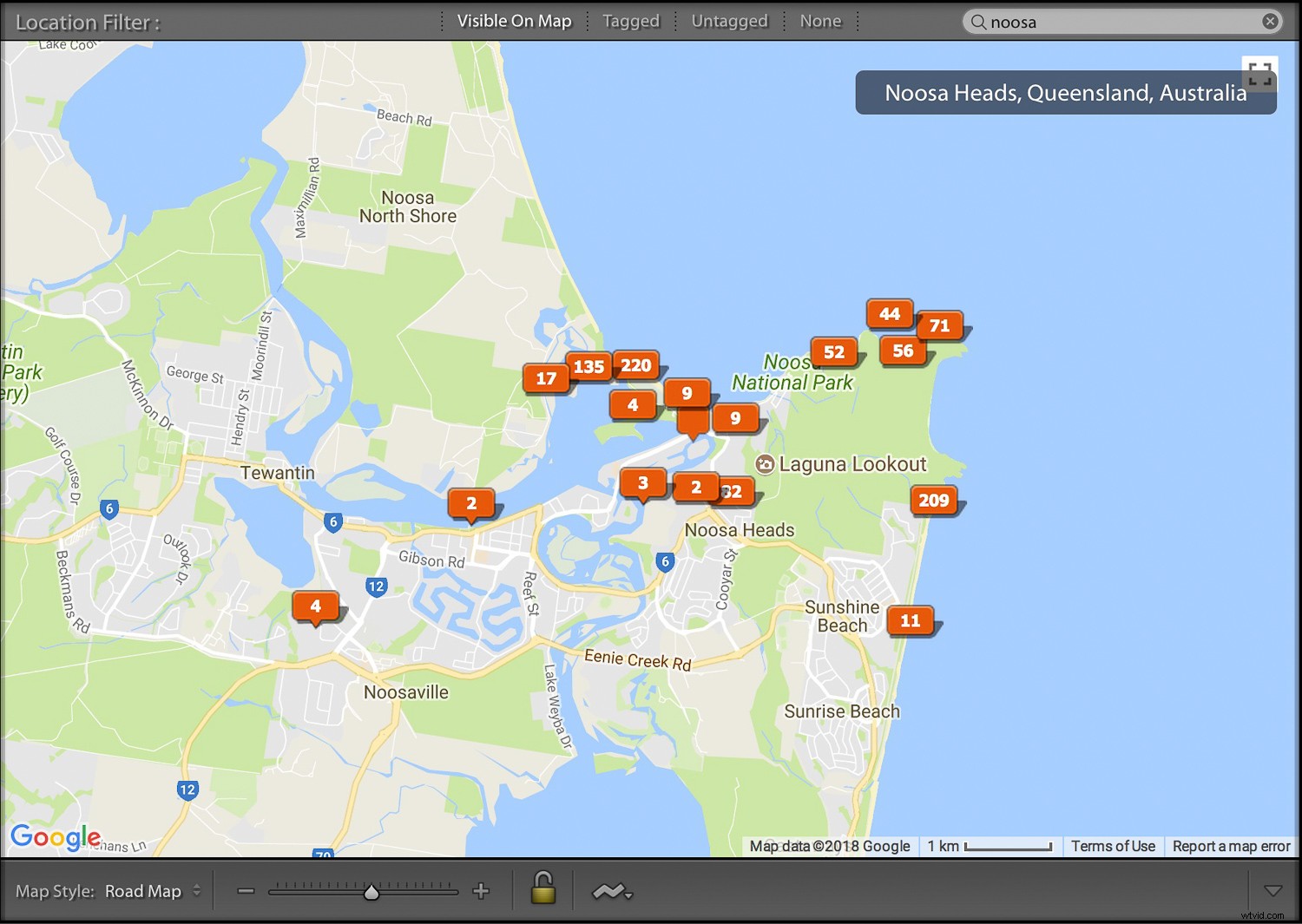
W przeszłości robiłem to ręcznie, ale teraz tworzę inteligentną kolekcję dla każdej lokalizacji. Potrzebuję tylko dodać dwie reguły do każdej inteligentnej kolekcji:flaga i słowo kluczowe. Na podstawie tych ustawień każde oznaczone przeze mnie zdjęcie zawierające to słowo kluczowe jest automatycznie dodawane do kolekcji.
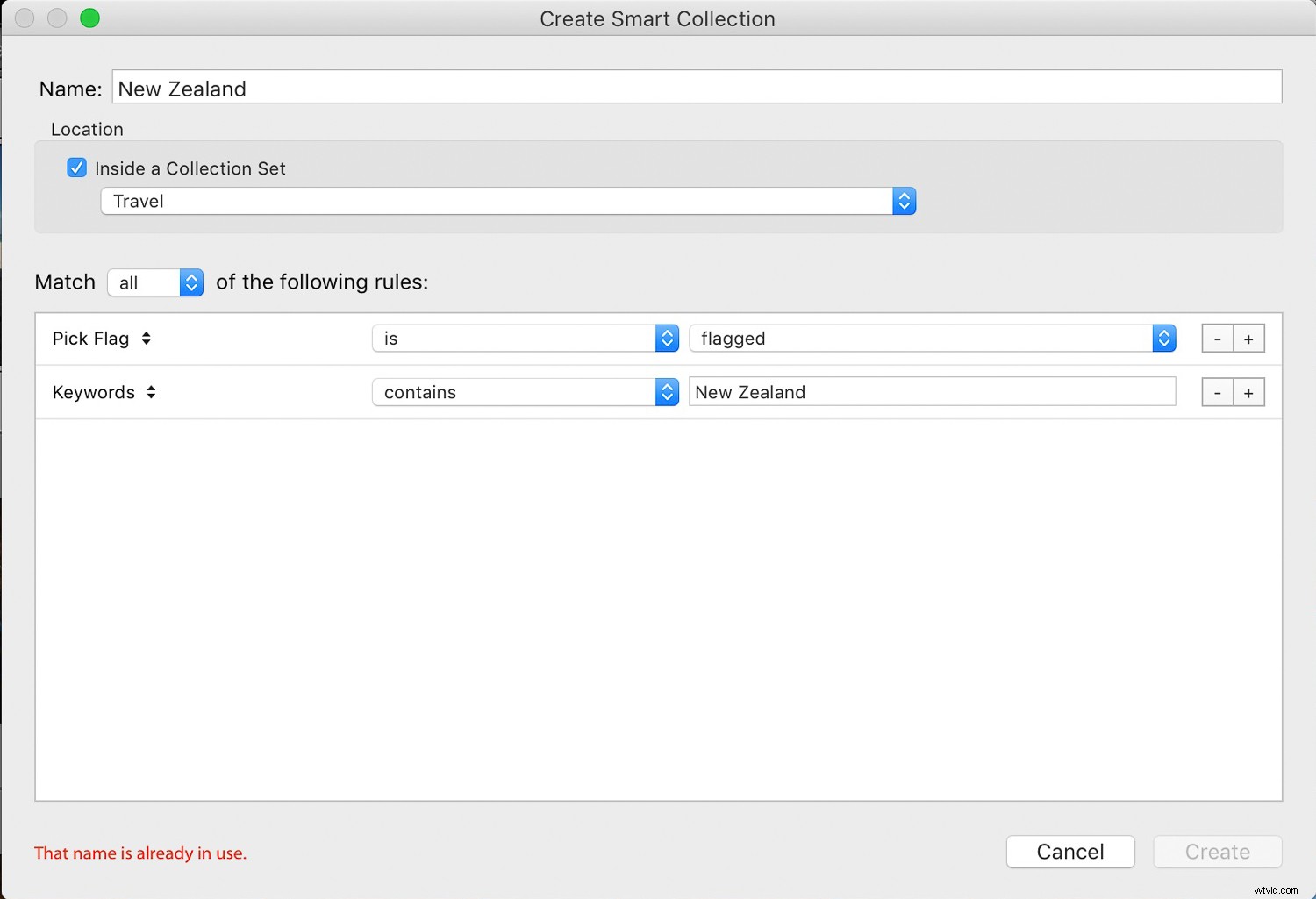
Mapa
Jako fotograf podróżniczy, moim ulubionym narzędziem Lightroom do wyszukiwania zdjęć na podstawie lokalizacji jest moduł Mapa. Jedną z pierwszych rzeczy, które zrobię po zakończeniu importowania nowych zdjęć do Lightrooma, jest dodanie współrzędnych GPS. Można to zrobić na kilka sposobów.
Jeśli znasz współrzędne, możesz dodać je ręcznie w panelu Metadane. Najprostszym sposobem jest zaznaczenie wszystkich zdjęć (Cmd/Ctrl+A), a następnie przejście do modułu Mapa, wyszukanie lokalizacji na pasku wyszukiwania nad mapą, a następnie przeciągnięcie wszystkich zdjęć do właściwej lokalizacji na mapie.
W zależności od aparatu zdjęcia mogą mieć już osadzone w pliku współrzędne GPS. Dzieje się tak często w przypadku zdjęć z drona lub innego aparatu lub urządzenia podłączonego do GPS. Jeśli nie, możesz zarejestrować współrzędne GPS, robiąc zdjęcie telefonem, a następnie pobierając je z metadanych tego zdjęcia.
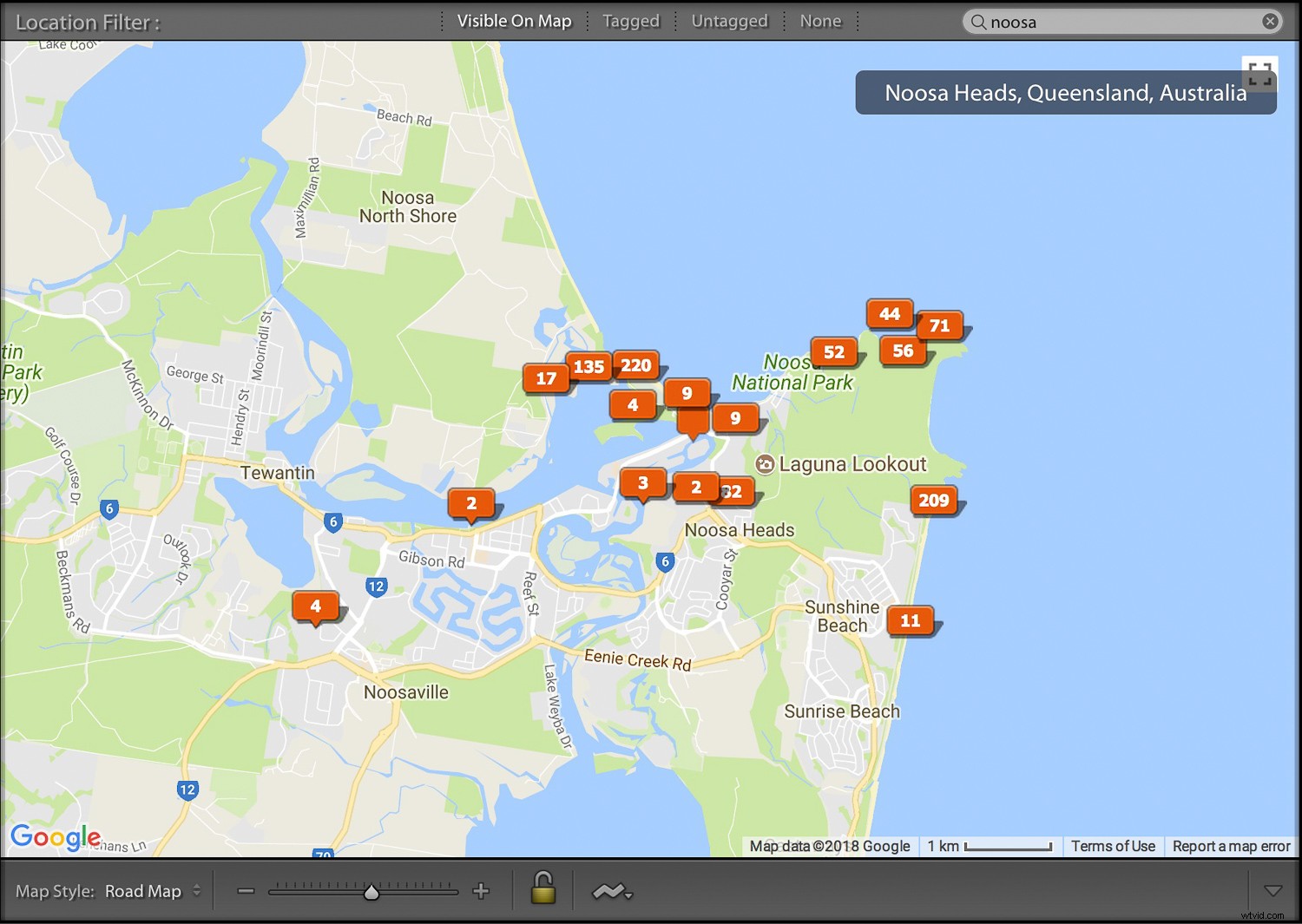
Wyszukiwanie zdjęć
Teraz, gdy zaimportowałeś swoje zdjęcia ze słowami kluczowymi i nazwami plików opartymi na lokalizacji, uporządkowałeś je w folderach i kolekcjach opartych na lokalizacji i oznaczyłeś je geotagami za pomocą współrzędnych GPS, późniejsze ich znalezienie jest proste.
Używam innego podejścia w zależności od tego, czy szukam konkretnego obrazu, czy grupy obrazów z określonej lokalizacji.
Jeśli jest to konkretny obraz, który chcesz i wiesz, że go oznaczyłeś, wybierz kolekcję powiązaną z tą lokalizacją. Jeśli nie masz pewności, czy jest oznaczony, wybierz folder. Następnie przeszukaj zawartość kolekcji lub folderu za pomocą filtra biblioteki.
Kliknij Tekst, wybierz Dowolne pole z możliwością wyszukiwania w pierwszym menu rozwijanym, następnie Zawiera wszystko w następnym menu, a następnie wpisz słowa kluczowe w polu wyszukiwania. Im więcej słów kluczowych dodasz, tym bardziej szczegółowe staje się wyszukiwanie.
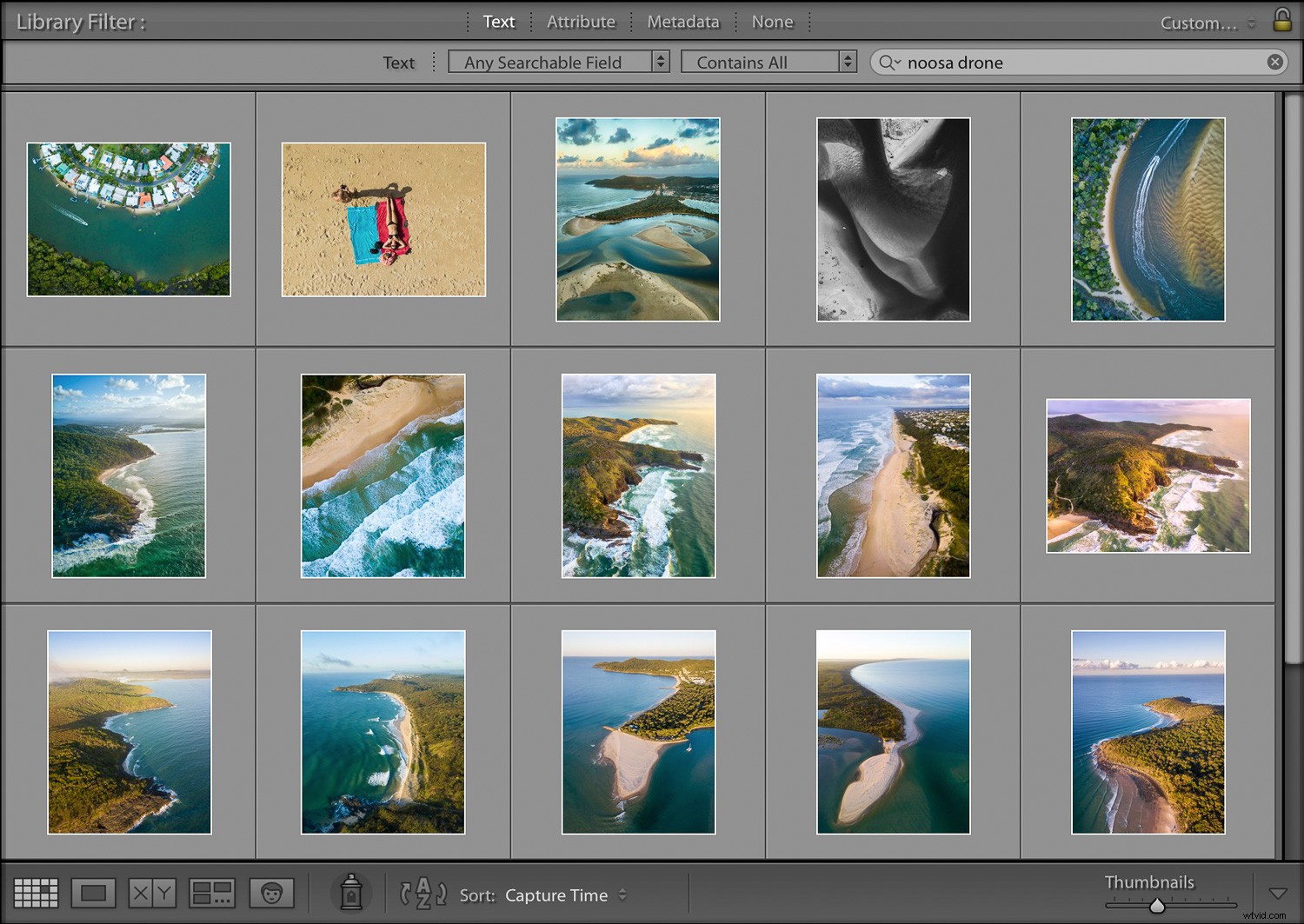
Jeśli szukam obrazu lub grupy obrazów z określonej lokalizacji, lubię skorzystać z modułu Mapa. Wybierz Wszystkie zdjęcia w panelu Katalog po lewej stronie, a następnie przejdź do modułu Mapa i wpisz nazwę lokalizacji w pasku wyszukiwania. Wszelkie zdjęcia z geotagami w tym obszarze pojawią się na mapie.
Możesz powiększyć lub pomniejszyć mapę, aby lokalizacja wyszukiwania była mniej lub bardziej konkretna. Obrazy w określonej lokalizacji pojawią się na taśmie filmowej pod mapą.
Podsumowanie
Trochę przezorności i organizacji podczas importowania obrazów są warte wysiłku. Zastosowanie tych ustawień nie zajmuje dużo czasu, ale może sporo zaoszczędzić.
Jeśli jesteś podobny do mnie i masz dziesiątki tysięcy zdjęć w swoim katalogu, wyświadcz sobie przysługę, a w przyszłości będziesz dziękować za twoje wysiłki.
